Cómo Crear Una Lista De Reproducción En VLC
Cuando tengo un montón de videos que quiero reproducir, generalmente los reproduzco uno por uno en mi carpeta de descargas, abro el video para verlo, luego lo cierro y lo repito para cada uno de los otros videos que quiero ver. Pero hay una manera de automatizar esto creando una lista de reproducción para que todos los videos que desee ver se reproduzcan uno tras otro automáticamente.
Crear una lista de reproducción
Es bastante fácil. Simplemente abra VLC, abra la pantalla de lista de reproducción (una pantalla grande en blanco con una flecha apuntando hacia abajo en una casilla a cuadros), presione Ctrl + L en su teclado o haga clic en el menú Ver en la parte superior del reproductor y, a continuación, en Lista de reproducción.
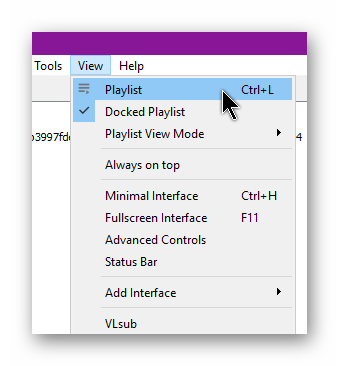
Luego, es solo cuestión de arrastrar y soltar sus videos o música a esta pantalla y eventualmente verá una lista de videos/música agregados a esta área.
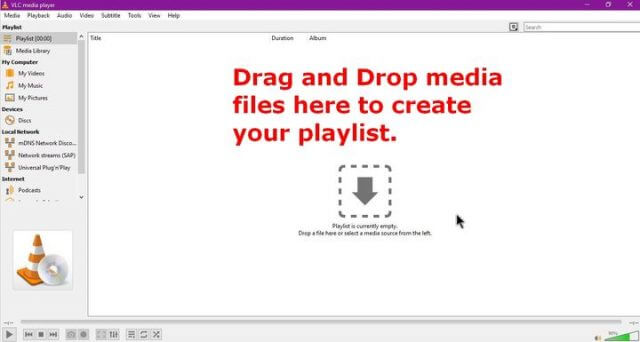
Ordenar su Lista
Si no están en el orden que desea, puede hacer clic en un título y arrastrarlo a otro lugar de la lista.
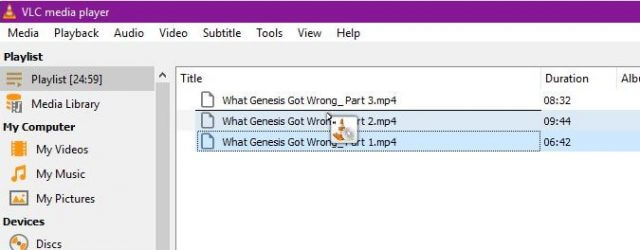
Método 2
Otra forma de agregar un archivo a la lista de reproducción es hacer clic con el botón derecho en el archivo multimedia de su disco duro y, a continuación, buscar en el menú que aparece una opción para agregar a la lista de reproducción de VLC media palyer.
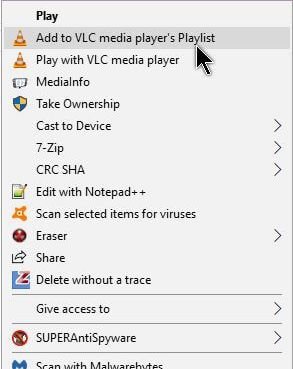
Método 3
Otra forma de agregar archivos es hacer clic con el botón derecho dentro de la ventana de lista de reproducción y hacer clic en Agregar archivo Add, o Agregar carpeta., y así sucesivamente. También puede Guardar la lista de reproducción en un archivo haciendo clic en esa opción en el menú contextual. Se guardará como un archivo con una extensión xspf.
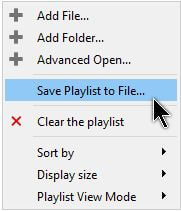
Si eres del tipo más aventurero y sabes un poco sobre edición HTML, puedes abrir esta lista y editarla manualmente.




